Gmail ma soo diro mana helayso iimaylo
Isticmaalayaal badan ayaa la kulma arin ku saabsan akoonkooda Gmail taas oo ah inaysan ka helin iimaylo kuwa soo diraya. Maqaalkani wuxuu ku caawin doonaa haddii akoonkaaga Gmail uusan helin emails( Gmail account is not receiving emails) . Inta badan, arrinta waxaa lagu xalliyaa in loo beddelo browser kale.
Waa maxay sababta Gmail -kaygu aanu u soo diri ama u helin iimaylka?
Waxa laga yaabaa in ay suurtogal tahay in barowsarkaaga ama kaydka abka uu kharribmay. Waxaan kugula talineynaa inaad nadiifiso khasnadaha browserka oo aad aragto. Waxaan sidoo kale soo jeedinaynaa Xogta Kaydinta Gmail(Gmail Storage Data) oo arag.
Waxaan arki doonaa waxaad u baahan tahay inaad sameyso haddii Gmail uusan helin emails qaybta hore iyo ilaa dhamaadka, ku xidhid boostada kaa caawin doonta haddii Gmail uusan soo diri emails.
Gmail ma helayso iimaylo
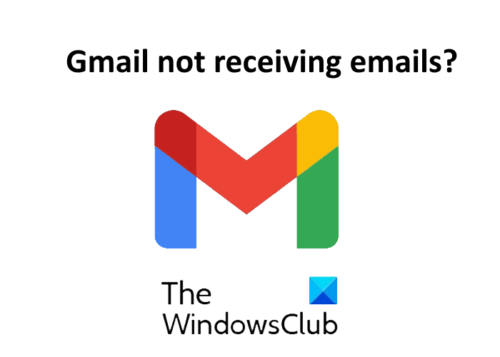
Haddii Gmail aanu soo dirin ama helin iimaylo, ku fur akoonkaaga Gmail browserka shabakad kale oo arag. Haddii arrintu weli sii socoto, isku day hagaajinta halkan lagu sheegay mid mid.
- Hubi galka spamkaaga.
- La xidhiidh qofka soo diray.
- Hubi kaydinta daruuraha
- Hubi filtarrada iimaylka
- Demi gudbinta iimaylka
- Dami ilaalinta ka hortagga fayraska(Antivirus) si ku meel gaar ah.
1] Hubi galka spamkaaga
Tani waa waxa ugu horreeya ee ay tahay inaad sameyso marka aad joojiso helista iimaylka ee sanduuqaaga. Waxa jira ikhtiyaar Gmail ku dhex jira kaas oo u ogolaanaya isticmaalayaashu in ay calaamadiyaan iimaylka sida spam haddii ay dareemaan wax laga shakiyo boostadaas. Gmail waxa ay macluumaadkan u isticmaashaa si ay u aqoonsato iimaylada la midka ah si ay adeegyada uga dhigaan kuwo ammaan u ah isticmaalayaasha. Mar haddii filtarku aanu 100% sax ahayn, waxaa jira jaanisyo ah in iimaylka qof soo diray la yaqaan uu ku soo degi karo galka spamka ee akoonkaaga Gmailka(Gmail) .
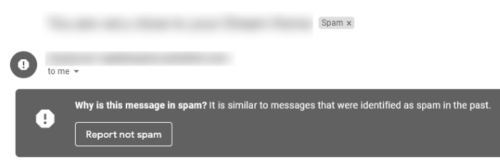
Si aad u hubiso galka spamka, hoos ugu dhaadhac guddiga bidix ee akoonkaaga Gmail oo dhagsii Wax badan. Hadda, hoos u sii sii si aad u heshid galka spamka. Guji(Click) si aad u furto oo hubi in iimaylka uu ku jiro galkaas iyo in kale. Haddii aad ka hesho iimaylka galkaaga spamka ah, fur oo dhagsii " Warbixinta spam ha(Report not spam) soo sheegin ."
2] La xidhiidh qofka soo diray
Haddii aad ka waydo iimaylka galka spamka, waa in aad la xidhiidho soo-diraha (haddii aad awooddo) oo aad waydiiso in uu hubiyo sanduuqa dibadda. Waxa kale oo laga yaabaa in fariintu ay ku xayirto sanduuqa wax diraha. Haddi ay arintu sidan tahay, weyddii soo-diraha inuu mar kale soo diro iimaylka.
Akhri(Read) : Sida Gmail loogu kaydiyo Hard Drive gudaha Windows 10(How to backup Gmail on Hard Drive in Windows 10) .
3] Hubi kaydinta daruuraha
Marka la abuurayo akoon, Google waxa ay siisaa isticmaalayaasha meel kaydinta daruuraha oo bilaash ah. Dhammaan adeegyada Google sida (Google)Google Sheets , Google Drive , Google Docs , Gmail , iwm, wadaaga goobtan kaydinta daruurta bilaashka ah si aad xogta ugu kaydiso online. Marka meeshan kaydinta daruurtu buuxsato, ma heli doontid wax iimayl ah. Waxaad hubin kartaa inta ay le'eg tahay booska kaydinta daruuraha ee laga heli karo akoonkaaga Google adoo furaya Google Drive .
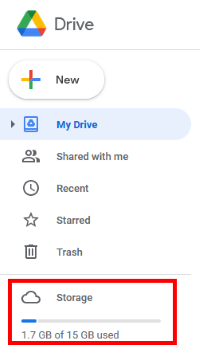
Haddii kaydku buuxo, tirtir xogta qaar si aad meel bannaan ugu soo dejiso. Marka hore(First) , tirtir dhammaan iimaylada ku jira qashinka Hadda, hubi galka spamka haddii ay ku jiraan emaillo muhiim ah iyo in kale. Haddii kale, ka fiirso faaruqinta. Waxaad sidoo kale ka tirtiri kartaa xogta aan loo baahnayn Google Drive .
4] Hubi filtarrada iimaylka
Filterka iimaylka waa sifo faa'iido leh Gmailka(Gmail) . Habkaani wuxuu u ogolaanayaa isticmaalayaasha inay xannibaan dhammaan iimaylada cid gaar ah soo dirtay. Hubi inaad xidhay iimaylada iyo in kale.
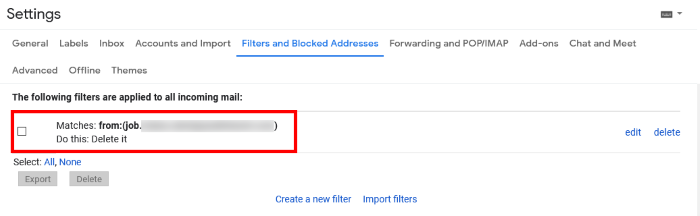
Raac tillaabooyinka hoos ku taxan si aad u hubiso filtarrada iimaylka:
- Guji icon (Click)Settings ee ku yaal geeska midig ee sare ee akoonkaaga Gmail .
- Dooro " Eeg dhammaan Settings(See all settings) ."
- Guji " Filters and blocked Cinwaans(Filters and Blocked Addresses) ." Dhammaan ciwaannada iimaylka ee la xannibay ayaa halkan ka muuqan doona.
- Dooro ciwaan gaar ah oo aanad rabin inaad xannibto oo tirtirto shaandhada.
5] Demi gudbinta iimaylka
Gudbinta iimaylka(Email) waa sifo faa'iido leh oo u gudbisa iimaylada hal ciwaan ah mid kale si toos ah. Haddii aad leedahay wax ka badan hal akoon oo Gmail ah, waxaad shid kartaa sifadan si aad wakhtigaaga u badbaadiso. Waxaa laga yaabaa inay suurtogal tahay inaad si lama filaan ah u shiday sifadan, ka fiirso inaad joojiso.
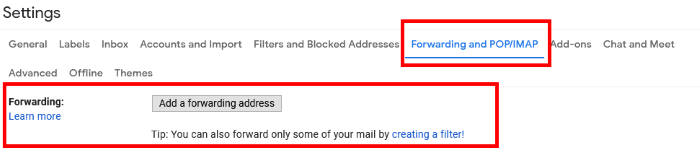
Si aad u damiso habka gudbinta iimaylka ee Gmail , raac talaabooyinkan hoos ku qoran:
- Guji icon (Click)Settings oo dooro " Eeg dhammaan Settings(See all Settings) ."
- Guji " Forwarding and POP/IMAP ."
- Haddii aad karti u siisay sifadan, waxaad arki doontaa meeshaas “ Disable Forwarding ”. Guji si aad u doorato
- Guji badhanka " Save Changes ".
6] Jooji ilaalinta ka hortagga fayraska Firewall(Disable Antivirus Firewall) si ku meel gaar ah
Qaar ka mid ah antivirus-yada leh ilaalinta Firewall ayaa sidoo kale laga yaabaa inay xannibaan iimaylada. Waxa aad taas ku hubin kartaa adiga oo si ku meel gaadh ah u joojiya ka-hortagga Firewall -ka ee ka hortaga . Haddii ka dib marka aad damiso antivirus-ka Firewall , aad bilowdo helitaanka emails, ku beddel software-kaaga antivirus mid kale.
Gmail ma dirayo iimayl
Boostada ayaa ku caawin doonta haddii iimaylkaagu ku xayiran yahay Outbox of Gmail(email is stuck in the Outbox of Gmail) .
Waxaan rajeynayaa in tani ay ku caawin doonto.
Akhri soo socda(Read next) : Sida otomaatig ah loogu tirtiro iimaylka la doortay Gmail adoo isticmaalaya Filters(How to auto-delete selected email from Gmail using Filters) .
Related posts
Sida loogu daro miiska Gmail iyo fariimaha iimaylka ee Outlook
Sida loo suurtageliyo oo loo isticmaalo astaanta Nudge Gmailka
Sida loo kaydiyo iimaylada Gmail ahaan sidii faylka EML ee miiska
Sida looga saaro xulashooyinka ugu sareeya ee Gmail Desktop
Sida loogu xidho oo loo diro iimaylo ahaan lifaaq ahaan Gmail-ka
Khiyaamada ciwaanka Gmail ee cajiibka ah si aad wax badan uga hesho aqoonsiga iimaylka
Sida loogu daro hyperlink sawirka ku jira fariimaha Gmail
Khiyaamada Gmail-ka Qarsoon, Talooyin, Siraha ay tahay inaad ogaato
Sida loo joojiyo curinta casriga ah iyo jawaabaha casriga ah ee Gmail
Sida Loo Isticmaalo Gmail-ka Laga Yimaado Muuqaalka.com
Sida loo abuuro Folder ama calaamad cusub Gmail
Boomerang For Gmail wuxuu kuu ogolaanayaa inaad jadwal u sameyso iimaylka dirida iyo qaadashada
Sida loogu soo ceshado fariimaha Yahoo iyo Gmail ee la tirtiray ee qashinka
Iimaylku wuxuu ku xayiran yahay sanduuqa ka baxsan Gmail
Sida faylalka waaweyn iyo faylalka loogu soo diro Gmail-ka
Sida looga saaro Google Meet dhinaca Gmail-ka
Sida loogu sameeyo Google Workspace lacag la'aan gudaha Gmailka
Sida loo sameeyo liiska iimaylka si loo xusho xidhiidho badan hal mar Gmailka
Sida loo habeeyo sanduuqaaga sanduuqaaga adoo isticmaalaya Gmail Filters
Sida loo dejiyo taariikhda uu dhacayo iimayladaada Gmailka
